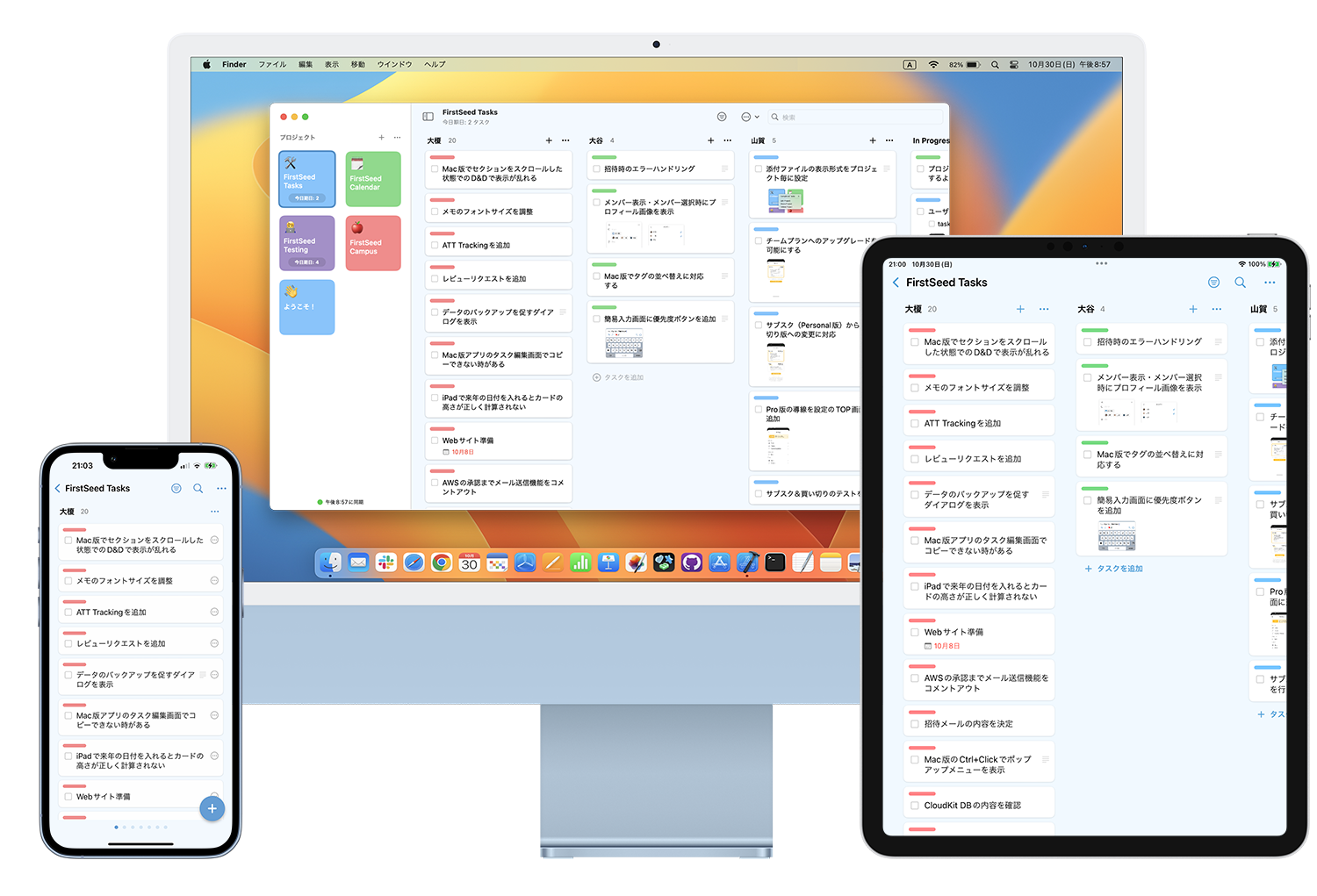
FirstSeed Tasks User Guide
Watchアプリ
概要
Watchアプリではタスクを確認・編集したり、コンプリケーションでタスクや残りのタスク数を確認したりできます。Watchアプリで編集した内容はiCoudで他のデバイスにも同期されます。
初回起動時
初回起動時はiCloudに保存されている全てのタスクのデータをダウンロードします。ダウンロードが終わるまでWatchアプリを開いたままにしておいてください。文字盤に戻ってしまった場合は再度アプリを開くとダウンロードを再開します。
セクション
セクションのタイトルをタップしてタイトルの編集、セクションの削除が可能です。ボード画面の一番右にある「セクションを追加」ボタンをタップするとセクションを追加できます。
タスク
ボード画面でタスクのチェックボックスをタップしてタスクを完了・未完了にできます。ボード画面のタスクをタップするとタスクを編集できます。編集画面では完了ステータス、タイトル、期日、通知、タグ、優先度、メンバー、メモの編集及びセクションの移動、タスクの削除ができます。
コンプリケーション
「今日」と「タスク」の2種類のコンプリケーションを使用できます。「今日」のコンプリケーションはアプリ全体、もしくは特定のプロジェクト内で今日が期日のタスクを表示します。「タスク」のコンプリケーションは特定のセクション内のタスクを表示します。
コンプリケーションを追加するにはApple Watchの文字盤を長押しして「編集」ボタンをタップし、コンプリケーションの設定画面までスワイプして設定したい場所のコンプリケーションをタップします。利用可能なコンプリケーションがアプリ毎に表示されるので「FirstSeed Tasks」のコンプリケーションの中から追加したいものをタップすると文字盤にコンプリケーションが追加されます。
コンプリケーションを設定するにはiPhone版アプリ内で「設定」→「Apple Watch」で設定したい種類をタップします。画面下部の「コンプリケーションを追加」ボタンをタップすると「コンプリケーションを追加」画面が開くのでプロジェクトもしくはセクションを選択し、必要に応じてコンプリケーションのタイトルを設定して「保存」ボタンをタップするとコンプリケーションが保存されます。
便利な使い方
iPhoneの「Watch」アプリの「一般」→「時計に戻る」で「1時間後」を選択すると、アプリが起動された状態を保つことができます。買い物リストを確認するなど、頻繁にタスクを確認したいときに便利です。この設定はWatch内のアプリ毎に指定することもできます。